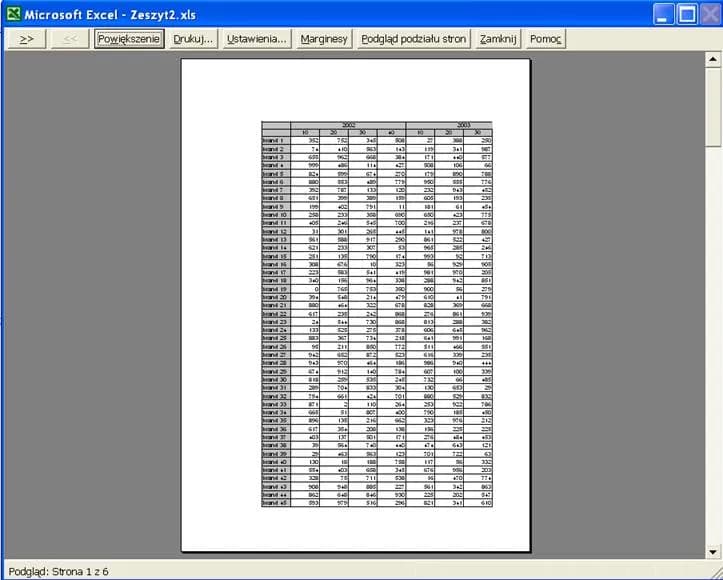Ustawienie obszaru wydruku w Excelu jest kluczowym krokiem, który pozwala na efektywne zarządzanie tym, co zostanie wydrukowane. Wiele osób boryka się z problemami związanymi z nieprawidłowym formatowaniem lub zbyt dużą ilością niepotrzebnych danych na wydruku. W tym artykule dowiesz się, jak łatwo i szybko ustawić obszar wydruku, aby uniknąć tych problemów i uzyskać satysfakcjonujące rezultaty.
Podczas pracy z arkuszami kalkulacyjnymi, umiejętność odpowiedniego ustawienia obszaru wydruku jest niezwykle ważna. Dzięki prostym krokom, takim jak zaznaczenie odpowiednich komórek i skorzystanie z zakładki "Układ strony", możesz skutecznie kontrolować, co znajdzie się na wydruku. Pozwoli to na oszczędność papieru oraz czasu, a także na uzyskanie lepszej jakości wydruku.
Kluczowe informacje:- Wybierz komórki, które chcesz wydrukować, aby ustawić obszar wydruku.
- Skorzystaj z zakładki "Układ strony" w Excelu, aby ustawić obszar wydruku.
- Dostosuj ustawienia drukowania, aby poprawić jakość wydruku.
- Zmiana orientacji i rozmiaru papieru wpływa na finalny wygląd wydruku.
- Znajomość typowych problemów z drukowaniem pozwala na ich szybkie rozwiązanie.
Jak ustawić obszar wydruku w Excelu, aby ułatwić drukowanie
Ustawienie obszaru wydruku w Excelu to kluczowy krok, który pozwala na kontrolowanie, które części arkusza kalkulacyjnego będą wydrukowane. Aby to zrobić, najpierw musisz zaznaczyć odpowiednie komórki, które chcesz uwzględnić w wydruku. Dzięki temu unikniesz sytuacji, w której na papierze znajdą się niepotrzebne dane lub puste przestrzenie.
Po zaznaczeniu komórek, przejdź do zakładki "Układ strony". Tam znajdziesz opcję "Obszar wydruku", która pozwala na ustawienie wybranego obszaru. Wystarczy kliknąć "Ustaw obszar wydruku", aby potwierdzić swój wybór. Pamiętaj, że dobrze dobrany obszar wydruku może znacząco wpłynąć na jakość Twojego wydruku i ogólną estetykę dokumentu.
Krok po kroku: Wybieranie komórek do obszaru wydruku
Aby wybrać komórki do obszaru wydruku, zacznij od kliknięcia na pierwszą komórkę, którą chcesz uwzględnić. Następnie przytrzymaj klawisz Shift i kliknij na ostatnią komórkę w zakresie, który chcesz zaznaczyć. Możesz również zaznaczać komórki pojedynczo, przytrzymując klawisz Ctrl podczas klikania na każdą z nich. Dzięki tym prostym krokom możesz precyzyjnie określić, które dane zostaną wydrukowane.
Ustawienie obszaru wydruku w zakładce Układ strony
Aby ustawić obszar wydruku w Excelu, przejdź do zakładki "Układ strony" na pasku narzędzi. Po zaznaczeniu odpowiednich komórek, które chcesz wydrukować, kliknij na przycisk "Obszar wydruku". Następnie wybierz opcję "Ustaw obszar wydruku", aby potwierdzić swój wybór. To pozwoli Excelowi na zdefiniowanie, które dane będą uwzględnione na wydruku.
Warto również zwrócić uwagę na podgląd wydruku, który można znaleźć w zakładce "Plik", a następnie "Drukuj". Dzięki temu możesz zobaczyć, jak będzie wyglądał twój dokument na papierze, co może pomóc w dalszym dostosowywaniu obszaru wydruku. Pamiętaj, że dobrze skonfigurowany obszar wydruku nie tylko poprawi jakość wydruku, ale także zaoszczędzi papier i czas.
Wybór opcji drukowania i ich wpływ na wydruk
Excel oferuje różnorodne opcje drukowania, które mogą znacząco wpłynąć na finalny wygląd dokumentu. Możesz wybrać między drukowaniem całego arkusza, tylko zaznaczonych komórek lub ustalonego obszaru wydruku. Warto również zwrócić uwagę na opcje takie jak drukowanie w kolorze lub w odcieniach szarości, co może być istotne w zależności od charakteru dokumentu. Dodatkowo, możesz dostosować jakość druku, co ma wpływ na ostrość i wyrazistość tekstu oraz grafik.
Inne istotne ustawienia to skala wydruku, która pozwala na zmniejszenie lub zwiększenie wydruku w celu dostosowania go do rozmiaru papieru. Dzięki temu możesz uniknąć problemów z marginesami, a także lepiej wykorzystać przestrzeń na stronie. Pamiętaj, że dobrze dobrane opcje drukowania mogą znacznie poprawić czytelność i estetykę Twojego dokumentu.
Jak zmienić orientację i rozmiar papieru w Excelu
Aby zmienić orientację i rozmiar papieru w Excelu, przejdź do zakładki "Układ strony". W sekcji "Ustawienia strony" znajdziesz opcje dotyczące orientacji — możesz wybrać pomiędzy pionową a poziomą. Warto zwrócić uwagę na to, że orientacja pozioma jest często lepsza dla szerszych tabel, podczas gdy pionowa sprawdzi się w przypadku dokumentów o węższym formacie.
W tej samej sekcji możesz również dostosować rozmiar papieru, wybierając odpowiedni format z rozwijanej listy. Excel obsługuje wiele standardowych rozmiarów, takich jak A4, A3, czy Letter. Wybór odpowiedniego rozmiaru jest kluczowy, aby zapewnić, że wszystkie elementy dokumentu będą odpowiednio widoczne i nie będą obcięte podczas druku.
| Orientacja | Opis |
| Pionowa | Standardowy format, idealny dla dokumentów tekstowych. |
| Pozioma | Lepsza dla szerszych tabel i grafik. |
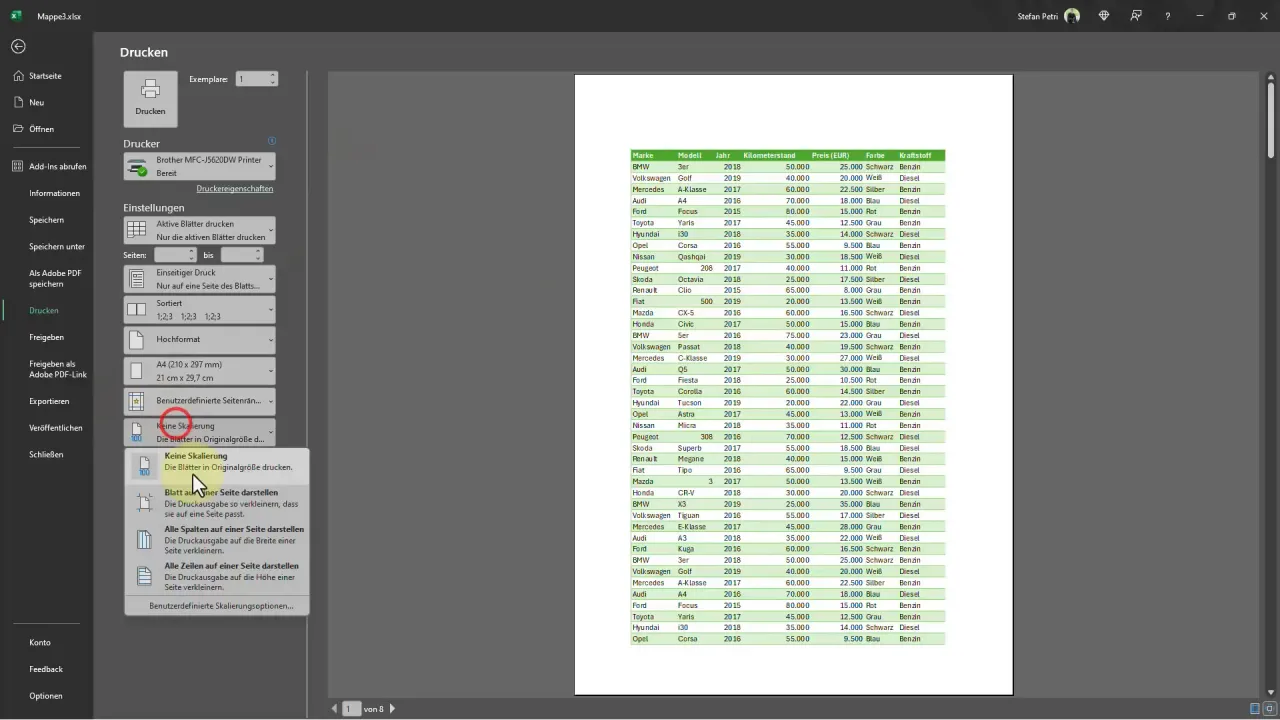
Jak unikać najczęstszych problemów z drukowaniem w Excelu
Podczas korzystania z Excela, użytkownicy mogą napotkać różne problemy z drukowaniem, które mogą zakłócić ich pracę. Jednym z najczęstszych problemów jest nieprawidłowe wyświetlanie obszaru wydruku. Może to prowadzić do sytuacji, w której część danych nie zostanie wydrukowana lub wydrukowane zostaną niepotrzebne elementy. Aby uniknąć tego problemu, warto regularnie sprawdzać ustawienia obszaru wydruku oraz korzystać z podglądu wydruku, aby upewnić się, że wszystko jest zgodne z oczekiwaniami.Innym powszechnym problemem są marginesy i skalowanie, które mogą prowadzić do obcięcia ważnych informacji w trakcie drukowania. Warto zwrócić uwagę na ustawienia marginesów w zakładce "Układ strony", aby upewnić się, że są one odpowiednio dostosowane do formatu papieru. Dobrą praktyką jest również testowe wydrukowanie dokumentu na zwykłym papierze, aby sprawdzić, czy wszystkie elementy są widoczne i poprawnie rozmieszczone.
- Sprawdzaj obszar wydruku, aby upewnić się, że wszystkie potrzebne dane są uwzględnione.
- Regularnie korzystaj z podglądu wydruku, aby uniknąć niespodzianek przy drukowaniu.
- Dostosuj marginesy, aby upewnić się, że ważne informacje nie zostaną obcięte.
Problemy z nieprawidłowym wyświetlaniem obszaru wydruku
Jednym z najczęstszych problemów, jakie użytkownicy napotykają podczas drukowania w Excelu, jest nieprawidłowe wyświetlanie obszaru wydruku. Często zdarza się, że zaznaczone komórki nie są widoczne w podglądzie wydruku, co może prowadzić do frustracji. Przyczyną tego może być niewłaściwe ustawienie obszaru wydruku lub błędne zaznaczenie komórek. Aby temu zapobiec, warto regularnie sprawdzać, czy wybrany obszar wydruku jest zgodny z oczekiwaniami i czy nie zawiera pustych komórek lub niepotrzebnych danych.
Innym powodem problemów z wyświetlaniem obszaru wydruku może być formatowanie komórek. Jeśli komórki są zbyt szerokie lub zbyt wąskie, mogą nie być prawidłowo wyświetlane na wydruku. W takich przypadkach warto dostosować szerokość kolumn i wysokość wierszy przed drukowaniem. Dobrą praktyką jest również korzystanie z opcji podglądu wydruku, aby upewnić się, że wszystkie istotne dane są widoczne.
Rozwiązywanie problemów z marginesami i skalowaniem druku
Problemy z marginesami i skalowaniem druku są kolejnymi powszechnymi trudnościami, które mogą wystąpić podczas drukowania dokumentów w Excelu. Często zdarza się, że marginesy są ustawione zbyt szeroko, co prowadzi do obcięcia ważnych informacji. Aby rozwiązać ten problem, należy przejść do zakładki "Układ strony" i dostosować ustawienia marginesów do wymagań dokumentu. Ustawienia marginesów można zmieniać na standardowe lub dostosowane, w zależności od potrzeb.Skalowanie druku to kolejny aspekt, który warto kontrolować. Jeśli dokument jest zbyt duży, aby zmieścić się na stronie, Excel może automatycznie zmniejszyć jego rozmiar, co może prowadzić do utraty czytelności. Aby to naprawić, warto skorzystać z opcji "Dopasuj do" w ustawieniach drukowania, co pozwoli na lepsze dopasowanie dokumentu do formatu papieru. Regularne sprawdzanie tych ustawień pomoże uniknąć problemów z marginesami i skalowaniem podczas drukowania.
Czytaj więcej: Nauka pisania lewą ręką: 5 skutecznych technik i ćwiczeń
Jak wykorzystać zaawansowane funkcje Excela do efektywnego drukowania
W miarę jak użytkownicy Excela stają się coraz bardziej zaawansowani, warto zwrócić uwagę na zaawansowane funkcje, które mogą jeszcze bardziej usprawnić proces drukowania. Jednym z takich narzędzi jest tworzenie szablonów wydruku, które pozwalają na szybkie dostosowanie ustawień do różnych typów dokumentów. Dzięki temu można zaoszczędzić czas, eliminując konieczność ręcznego ustawiania marginesów, orientacji czy obszaru wydruku za każdym razem, gdy przygotowujesz nowy arkusz.
Innym interesującym podejściem jest automatyzacja procesu drukowania poprzez wykorzystanie makr w Excelu. Użytkownicy mogą tworzyć makra, które automatycznie ustawią obszar wydruku, dostosują marginesy oraz uruchomią wydruk, co znacznie przyspiesza pracę, zwłaszcza przy dużych projektach. Tego typu zaawansowane techniki nie tylko zwiększają efektywność, ale również pozwalają na lepsze zarządzanie czasem i zasobami, co jest kluczowe w dynamicznych środowiskach pracy.